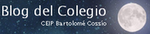jueves, 29 de noviembre de 2007
Cuarta y quinta sesiones del Seminario de Coordinadores/as TIC.
Publicado por
Sol Emilia
en
4:43
1 comentarios
![]()
Etiquetas: coordinadores TIC
sábado, 24 de noviembre de 2007
El trabajo en la línea del tiempo.
Publicado por
Sol Emilia
en
13:32
0
comentarios
![]()
Etiquetas: Recursos
jueves, 22 de noviembre de 2007
Enlaces educativos de interés.
Educamadrid. Portal Educativo de la Comunidad de Madrid.
Centro Nacional de Información y Comunicación Educativa
Portal de Educación de la Junta de Castilla y León.
Educared.
Centro de formación, Innovación y Recursos de Elda
Centro de Recursos de Educación Especial de Navarra.
Red Telemática Educativa de Andalucía. Averroes.
Educaguía.
Actividades con Jclic
Internenes
ABC Datos
Genmagic.
Vedoque: Programas y materiales educativos.
Aplicaciones educativas
Sigue leyendo...!
Publicado por
Sol Emilia
en
3:33
10
comentarios
![]()
Etiquetas: Recursos
Crear un CD autoejecutable
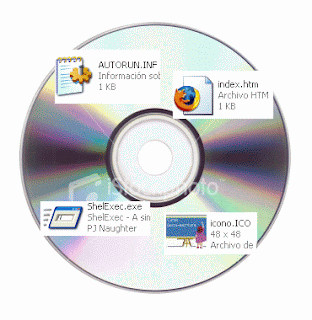
- Autorun.inf: Se crea con el bloc de notas y debe tener este contenido:
[autorun]
OPEN=ShellExec\index.htm ICON=icono.ico
- ShelExe.exe: Archivo ejecutable que lo copiasteis junto con el autorun.inf.
- Index.htm: Es el archivo que se abrirá nada más ejecutarse el cd y desde donde podremos enlazar o vincular el resto de contenidos del CD. Se puede crear con un procesador de textos, pero hay que guardarlo como página web con la extensión *.htm (imprescindible).
- Icono.ico: Es un pequeño archivo que se puede crear con icon forge (versión de prueba descargable desde (aquí). Con él, podemos personalizar el icono que nos muestra la unidad de CD/DVD desde la carpeta de Mi PC.
Publicado por
Sol Emilia
en
3:10
2
comentarios
![]()
Etiquetas: coordinadores TIC
¿Cómo capturar una pantalla mediante una imagen?
 Cuando queramos capturar una pantalla del ordenador, es decir, conseguir una imagen con lo que se está viendo en un instante en el monitor de nuestro ordenador debemos proceder de la siguiente manera:
Cuando queramos capturar una pantalla del ordenador, es decir, conseguir una imagen con lo que se está viendo en un instante en el monitor de nuestro ordenador debemos proceder de la siguiente manera:1) Cuando quieras capturar la pantalla pulsas la tecla "Impr Pant", que se encuentra en la primera fila de teclas a continuación de f12. Con esto guardas la imágen de lo que se ve en tu pantalla, en el portapapeles.
2) Abres un programa de imágenes, como Photoshop o Paint o el que sea, y puedes pegar el contenido del portapapeles en cualquier sitio. Puedes crear un archivo nuevo y pegar (Edición - Pegar) el contenido en dicho archivo, o puedes pegar el contenido en un archivo con el que estés trabajando en ese momento, por ejemplo en un documento de texto. Si necesitas recortar la imagen porque es demasiado grande o hay algo que no deseas mostrar, lo puedes hacer añadiendo la barra de herramientas de imagen (Ver- barra de herramientas-imagen) y activando la herramienta para recortar.

Y éste es el resto.
Sigue leyendo...!
Publicado por
Sol Emilia
en
3:10
0
comentarios
![]()
Etiquetas: Recursos
Agregar una impresora a un equipo
1- Agregar una impresora en modo local.
Para agregar una impresora a un equipo en modo local, primero nos tenemos que asegurar que está correctamente conectada dicha impresora al equipo, con el cable correspondiente.
Así, pinchamos en inicio- Configuración - Impresoras y faxes. Una vez abierta esta última carpeta, en la columna de la izquierda, pinchamos en Agregar impresora y se abrirá el asistente. En la siguiente pantalla, seleccionaremos:
Impresora local conectada a mi equipo y tener activado Dectectar e instalar mi impresoraPlug and Play automaticamente.
Normalmente nuestro sistema operativo reconocerá los Drivers automaticamente.
2- Agregar una impresora en red.

Seguir los pasos anteriores pero seleccionando Una impresora de red o una impresora conectada a otro equipo. En la siguiente pantalla, pinchamos en Buscar la impresora, que necesariamente deber estar compartida en el equipo al que está conectada de forma local.
Una vez encontrada y seleccionada, podemos decir si queremos que sea la impresora predeterminada (que cada vez que le demos a imprimir, se imprima en ésta) o no.
Sigue leyendo...!
Publicado por
Sol Emilia
en
1:23
14
comentarios
![]()
Etiquetas: coordinadores TIC
Tercera sesión del Seminario de Coordinadores /as TIC
Pincha sobre el reproductor que tienes encima y oirás los temas que tratamos en la tercera sesión del seminario de Coordinadores y Coordinadoras TIC.
Sigue leyendo...!
Publicado por
Sol Emilia
en
1:17
0
comentarios
![]()
Etiquetas: audio
miércoles, 21 de noviembre de 2007
Video colgado por Felix Ezquerro
Publicado por
Félix Ezquerro
en
10:31
0
comentarios
![]()
Etiquetas: video
jueves, 15 de noviembre de 2007
saludo y presentación
Sigue leyendo...!
Publicado por
paco
en
11:30
0
comentarios
![]()
¿Cómo configurar las IPs, puerta de enlace y DNS del ordenador?
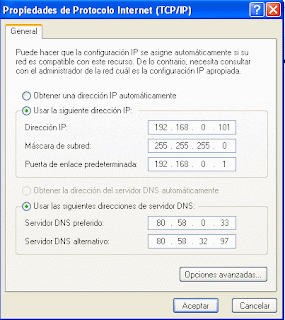
Una vez recuperados los equipos con el dvd, debemos configurar las IPs, puerta de enlace y DNS para tener acceso a internet desde el equipo.
Situarse en Mis sitios de red con el botón derecho. Seleccionar Propiedades. Pulsar conexión de área local y propiedades (botón derecho). Marcar protocolo de internet TCP/IP. Aparecerá la ventana de la derecha. Completar con los datos que correspondan.
Recordar que hay que hacer un backup en el equipo para que no desaparezca esta configuración la próxima vez que se restaure.
Sigue leyendo...!
Publicado por
Sol Emilia
en
4:37
11
comentarios
![]()
Etiquetas: coordinadores TIC
¿Cómo cambiar el disco de arranque de los ordenadores de los alumnos?
 Si vamos a recuperar los ordenadores de los alumnos con el dvd- recovery, debemos asegurarnos que el ordenador en cuestión va a arrancar desde la unidad de dvd. Para ello debermos entrar en la bios (con la tecla suprimir -Supr- cuando el ordenador está arrancando). Se nos mostrará una pantalla de color azul de fondo en la que seleccionaremos Standard CMOS Features (primera opción), y pulsaremos intro.
Si vamos a recuperar los ordenadores de los alumnos con el dvd- recovery, debemos asegurarnos que el ordenador en cuestión va a arrancar desde la unidad de dvd. Para ello debermos entrar en la bios (con la tecla suprimir -Supr- cuando el ordenador está arrancando). Se nos mostrará una pantalla de color azul de fondo en la que seleccionaremos Standard CMOS Features (primera opción), y pulsaremos intro.En la nueva pantalla seleccionar Boot Device Select, y el orden de prioridades de arranque debe quedar como sigue:
Boot Device Priority:
- 1st CD/DVD-1:DVD-ROM 16X
- 2nd CD/DVD-0:ATAPI CDRW 52X32
- 3nd IDE-0:ST380011A
Para salir de la bios sin guardar los cambios, pulsar la tecla Esc. Sigue leyendo...!
Publicado por
Sol Emilia
en
3:25
1 comentarios
![]()
Etiquetas: coordinadores TIC
¿Cómo funciona la tarjeta de protección del disco duro ?

La tarjeta de protección protege únicamente el disco duro C:, que es donde se encuentran instalados los sistemas operativos WINDOWS y LINUX, así como todos los programas. La partición D:, que es la de datos, está sin proteger.
. Una vez instalados los equipos en las aulas,tendremos los sistemas operativos y los programas instalados. Llamemos a este estado el "punto de partida".
. Podemos instalar programas, o guardar documentos en C:, y si después ejecutamos un restore (Control+R) desde el menú de la tarjeta de protección, volveríamos al "punto de partida".
- El modo de backup es manual; por tanto, hasta que no ejecutemos un backup (Control+B) desde el menú de la tarjeta de protección, los cambios que realicemos en la instalación de programas no se guardan .
- En el momento en que ejecutamos un backup se guarda copia exacta del sistema operativo tal y como está en ese momento. Por tanto, ya no se podrá volver nunca al "punto de partida", pasando a ser la situación actual el "punto de partida". La única forma de volver a tener esa partición como estaba en un principio sería instalándola a partir del dvd de recuperación. Una vez recuperados los equipos con el dvd, hay volver a configurar las ips y las impresoras en ese equipo en concreto y realizar un backup.
- Si pulsamos F10, accedemos al menú de configuración de la tarjeta y nos pedirá la clave de supervisor. En los ordenadores de ADLi si no se ha cambiado es "cmadrid" y en los de IBM "profesor". Desde ahí podemos cambiar la contraseña y cambiar el modo de restauración.
- Si seleccionamos el sistema operativo con ENTER (recomendado), entraremos en modo usuario y no se grabarán los cambios, es decir cuando realicemos un restore (Ctrl+R) volveremos al "punto de partida".
- Por el contrario, si entramos pulsando simultaneamente Crl+Enter (desaconsejado), entraremos en modo supervisor y todos los cambios que hagamos (instalación de programas...) permanecerán en C:\, como se hubiéramos realizado un backup.
Sigue leyendo...!
Publicado por
Sol Emilia
en
2:01
0
comentarios
![]()
Etiquetas: coordinadores TIC
martes, 13 de noviembre de 2007
Publicado por
Paloma
en
13:32
1 comentarios
![]()
prueba de mar
Publicado por
mar
en
5:06
0
comentarios
![]()
lunes, 12 de noviembre de 2007
jueves, 8 de noviembre de 2007
Música... de película, para el largo fin de semana
Publicado por
Sol Emilia
en
13:17
0
comentarios
![]()
Etiquetas: Recursos
Conectar a una unidad de red

Busca en examinar la carpeta o unidad que quieres compartir.
Finalizar.
Publicado por
Sol Emilia
en
5:05
1 comentarios
![]()
Etiquetas: coordinadores TIC
Compartir carpetas en Windows XP
Botón derecho sobre ella: Compartir y seguridad.

Compartir archivos y carpetas se puede administrar de dos formas. Si eliges el uso compartido sencillo de archivos, podrás compartir tus carpetas con cualquier persona de tu red o grupo de trabajo, o puedes privatizar tus carpetas. En Windows XP Profesional, también puedes establecer permisos de carpeta para usuarios o grupos específicos. Para ello, en primer lugar, debes cambiar la configuración predeterminada que es uso compartido sencillo de archivos. Para cambiar esta configuración, sigue estos pasos:
1. Abre Panel de control, haz clic en Herramientas y, a continuación, haz clic en Opciones de carpeta.

2. Haz clic en la ficha Ver, y desplázate hasta la parte inferior de la lista de Configuración avanzada. Desactiva la casilla de verificación Utilizar uso compartido simple de archivos (recomendado).
Para administrar permisos de carpeta, localiza la carpeta en el Explorador de Windows, haz clic con el ratón derecho en la carpeta y, a continuación, haz clic en Propiedades. Haz clic en la ficha Seguridad y asígnale permisos, de control total, modificación, lectura o lectura y escritura, a cada uno de los usuarios. Puedes establecer permisos de archivos y carpetas sólo en las unidades formateadas para utilizar el sistema de archivos NTFS, y tu debes ser el propietario o tener permiso del propietario.
Sigue leyendo...!
Publicado por
Sol Emilia
en
3:42
0
comentarios
![]()
Etiquetas: coordinadores TIC
martes, 6 de noviembre de 2007
Funciones Coordinadores/as TIC

Tal como hemos quedado esta mañana, os copio aquí las funciones del Coordinador/a TIC que se publicaron el curso pasado 2006-2007, en las Instrucciones de principios de curso. Este año no se ha publicado nada al respecto, con lo cual, supongo que éstas siguen vigentes.
Continuando las actuaciones iniciadas en el curso 2002/2003, y al objeto de que las Tecnologías de la Información y la Comunicación se incorporen como un recurso más a los procesos ordinarios de enseñanza-aprendizaje, en cada centro educativo (Educación Infantil, Primaria, Secundaria, Educación Especial, Educación de Personas Adultas y Centros de Régimen Especial ) se nombrará un profesor (Coordinador TIC) con la tarea de impulsar y coordinar cuantas actuaciones tengan relación con la utilización curricular de las Tecnologías de la Información y la Comunicación.Este profesor habrá de ser definitivo en el centro y nombrado por la dirección, por un curso escolar y con posibilidad de renovación, tras presentar un plan de trabajo, preferentemente bianual, sobre su labor como Coordinador TIC. Para su designación se valorará y se tendrá en cuenta la experiencia en el desarrollo de actividades didácticas con las Tecnologías de la Información y la Comunicación, así como la capacitación y conocimientos al respecto.En las Escuelas de Educación Infantil el Coordinador será un maestro o educador nombrado por el director del centro.Las funciones del Coordinador de las Tecnologías de la Información y la Comunicación, sin perjuicio de su posterior desarrollo, tendrán por finalidad:
Coordinar y dinamizar la integración curricular de las Tecnologías de la Información y la Comunicación en el centro.
Elaborar propuestas para la organización y gestión de los medios y recursos tecnológicos del centro, así como velar por su cumplimiento.
La supervisión de la instalación, configuración y desinstalación del software de finalidad curricular.
Asesorar al profesorado sobre materiales curriculares en soportes multimedia,su utilización y estrategia de incorporación a la planificación didáctica.
Realizar el análisis de necesidades del centro relacionadas con las Tecnologías de la Información y la Comunicación.
Colaborar con las estructuras de coordinación del ámbito de las Tecnologías de la Información y la Comunicación que se establezcan, a fin de garantizar actuaciones coherentes del centro y poder incorporar y difundir iniciativas valiosas en la utilización didáctica de las TIC.
Colaborar con el Centro de Apoyo al Profesorado de su zona territorial en la elaboración de un itinerario formativo del centro que dé respuesta a las necesidades que, en este ámbito, tiene el profesorado.
En los centros de Educación Especial y en los que escolaricen alumnos con necesidades educativas especiales, dicho Coordinador incluirá entre sus funciones el apoyo y asesoramiento al profesorado sobre las decisiones y utilización de los sistemas y ayudas técnicas de acceso a las tecnologías de estos alumnos.
El Plan de Trabajo del Coordinador de Tecnologías de la Información y la Comunicación se estructurará según las funciones establecidas anteriormente, correspondiendo al Servicio de Inspección evaluar dicho Plan, así como su desarrollo y cumplimiento. El Plan se incluirá en la Programación General Anual (PGA) del centro contendrá todos los documentos preceptivos de los distintos proyectos en los que el centro participe relacionados con las TIC.
Para el desarrollo de las funciones asignadas al Coordinador TIC, cada centro, en función del número de unidades que lo componen, y con los recursos personales asignados para el curso 2006-2007, organizará la distribución horaria del profesorado de tal forma que se asegure la siguiente dedicación mínima en tiempo lectivo, sin atención directa al alumnado:
* Centros de menos de 4 unidades: 1 hora semanal.
* Centros de 4 a 6 unidades: 2 horas semanales.
* Centros de 7 a 11 unidades: 3 horas semanales.
* Centros de 12 a 25 unidades: 4 horas semanales.
* Centros de 26 a 45 unidades: 5 horas semanales.
* Centros de más de 45 unidades: 8 horas semanales.
En cualquier caso, los centros de Educación Secundaria, incluso los de menos de 12 unidades, aplicarán una dedicación horaria al Coordinador de Tecnologías de la Información y la Comunicación de 4 horas de tiempo lectivo.
Los coordinadores TIC de las Escuela de Educación Infantil, siempre que los recursos personales asignados al centro para el curso 2006/2007 lo permitan, destinarán de su horario complementario un máximo de 2 horas de dedicación a las tareas propias de su función.
En los Centros de Educación de Personas Adultas se asegurará a los Coordinadores TIC, una dedicación mínima de 2 horas del horario complementario de dedicación a las tareas propias de su función. En el caso de los Centros que impartan enseñanzas a distancia a través de las Aulas Mentor, se tendrán en cuenta las siguientes consideraciones:
La designación del CoordinadorTIC y del Administrador de las Aulas Mentor recaerá, en la medida de lo posible, sobre la misma persona.
Para la realización de ambas funciones, inicialmente se establecerá una dedicación máxima de 4 horas dependiendo de las características de cada centro en referencia a: número de alumnos y grupos del Aula Mentor, Proyectos que está realizando el Centro y Planes de trabajo del mismo.
En función de estos parámetros, y con cargo a los recursos personales del Centro se podrá incrementar o disminuir, del horario complementario del profesorado ,el tiempo de dedicación a las referidas funciones.
En los centros de Régimen Especial, siempre con los recursos personales asignados al centro para el curso 2006/2007, se designará al coordinador con el horario que se pueda establecer en cada caso. Cuando no sea posible realizar una reducción de horario lectivo, se destinarán de su horario complementario un mínimo de 2 horas de dedicación a las tareas propias de las funciones del coordinador TIC del centro.
-La Inspección Educativa, en el marco de los procesos de asesoramiento para la organización de los horarios de los centros, tendrá en cuenta, entre los criterios preferentes, la mencionada dedicación horaria del Coordinador TIC al desarrollo de sus funciones y priorizará la unificación de las mismas sobre un único profesor del centro, que prioritariamente asumirá, asimismo, funciones de coordinación relacionadas con los medios informáticos y audiovisuales del centro.
Por otra parte, y para organizar eficazmente actuaciones de formación y apoyo a los Coordinadores TIC, desde las Direcciones de Área Territorial se tenderá, en la medida de lo posible, a establecer franjas horarias comunes asignadas a los Coordinadores, preferentemente en cada uno de los Centros de Apoyo al Profesorado, de forma que se faciliten planes de coordinación, seguimiento y formación de los mismos.
Las direcciones de los centros comunicarán la designación del Coordinador de Tecnologías de la Información y la Comunicación, en los dos primeros meses del curso escolar a la Dirección de Área Territorial correspondiente. Aquellos centros que observen imposibilidad para su nombramiento pondrán esta circunstancia en conocimiento de la Inspección Educativa que analizará los condicionantes del centro y, en su caso, realizará las propuestas que se consideren más adecuadas. Según lo establecido en cursos anteriores, en cada centro, los Coordinadores TIC, recibirán de las Direcciones de Área Territorial, una vez revisados los Planes de Trabajo por los Servicios de Inspección, el correspondiente nombramiento, que justifique el desempeño de sus funciones.
El Coordinador TIC se incorporará como miembro permanente de las Comisiones de Coordinación Pedagógica.
La Red de Centros de Formación incluirá entre sus prioridades para el curso 2006/2007 la formación en Tecnologías de la Información y la Comunicación del profesorado en general y, de forma específica, de los citados Coordinadores TIC. En este sentido, los Coordinadores designados en los centros participarán en Planes de Formación específicos, por lo que será preciso, para una adecuada planificación de su proceso formativo, que el Director del Centro comunique a las Direcciones de Área la designación del Coordinador lo antes posible.
Sigue leyendo...!
Publicado por
Sol Emilia
en
23:48
1 comentarios
![]()
Etiquetas: coordinadores TIC
Primera sesión del Seminario 2007-2008

El orden del día previsto para hoy sera:
1. Presentación de todos los asistentes y expectativas de este seminario, para la elaboración de los contenidos a tratar en estas reuniones.
- Comentar la diferencia entre curso y seminario. Colaboración entre todos los asistentes.
- Presentación de este blog. Contribuyentes.
- Designación del Coordinador/a de este seminario. Asignación de tareas: Elaboración de las actas, recogida de firmas y elaboración de la memoria final.
- Horario de asistencia a las reuniones. Créditos.
- Crear cuentas de profesores y alumnos.
- Asignar los roles de Coordinador/a TIC, Administrador/a del Centro y Administrador/a de usuarios.
- Tipos de aula. Aulas de IBM y ADLi.
- Crear y compartir carpetas.
- Crear una cuenta de usuario en el servidor.
- Conectar a una unidad de red.
Publicado por
Sol Emilia
en
1:33
2
comentarios
![]()
sábado, 3 de noviembre de 2007
Video alojado en Blogger
Hasta ahora, alojaba mis videos en Dailymotion, o Youtube o Educamadrid para insertarlos en el blog. Desde hace un tiempo ahora Blogger también te permite alojar e incrustar vídeos en tu blog, pinchando en este icono de la edición de entradas.

Sigue leyendo...!
Publicado por
Sol Emilia
en
13:54
0
comentarios
![]()
Etiquetas: video
jueves, 1 de noviembre de 2007
100 aplicaciones educativas
Hace días que me enteré que GENMAGIC, el portal de creación e investigación multimedia educativa, para celebrar su 5º Aniversario, habia puesto a disposición de todos aquellos que lo quisieran, la posibilidad de descargar 100 aplicaciones educativas en castellano y catalán, que se pueden trabajar sin necesidad de instalar y de tener conexión a Internet. Encontraréis aplicaciones para lengua, matemáticas, naturales... para la Educación Infantil y los niveles de Primaria. Lo podeís descargar desde aquí.
Publicado por
Sol Emilia
en
16:19
0
comentarios
![]()
Etiquetas: Recursos
Comenzamos un nuevo Seminario
Publicado por
Sol Emilia
en
15:30
1 comentarios
![]()
Etiquetas: coordinadores TIC